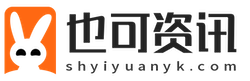百科名片
图标(Icon),特别是ICO格式的图标,是计算机图形用户界面中的基本元素之一,用于表示文件、程序、文件夹或命令等,它们通过简洁的图形设计,帮助用户快速识别和操作计算机上的各种元素,ICO图标文件通常包含多个图像尺寸和颜色深度,以适应不同的显示环境和需求,制作一个高质量的ICO图标,不仅能提升项目的专业度,还能增强用户体验。
观点
在信息爆炸的时代,一个引人注目的图标往往能在第一时间抓住用户的眼球,成为项目成功的关键一环,许多人在制作图标时,往往陷入创意枯竭或技术瓶颈,制作一个既美观又实用的ICO图标,并不像你想象的那么难,关键在于掌握正确的工具和方法,以及不断练习和积累经验,本文将带你走进图标制作的神秘世界,让你从零开始,轻松掌握ICO图标的制作技巧。
工具/材料
图形设计软件:Adobe Illustrator、Photoshop、GIMP(免费开源)或在线图标制作工具如Iconify、Flaticon等。
ICO转换工具:IconWorkshop、ICOFX(免费)、Online ICO Converter等,用于将设计好的图像转换为ICO格式。
设计灵感:Dribbble、Behance、Pinterest等设计平台,寻找灵感和参考。
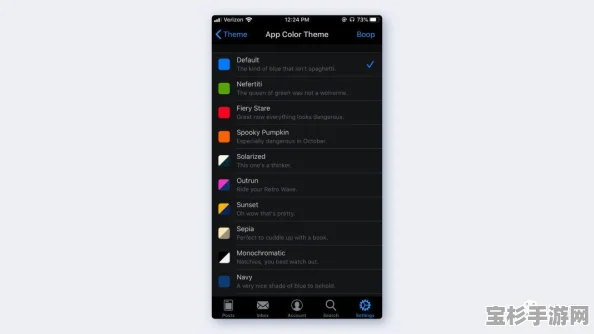
基础知识:了解色彩搭配、构图原则、图形设计基础等。
方法/步骤
明确图标用途与风格
在制作图标之前,首先要明确图标的用途和风格,是用于桌面应用、网页、移动APP还是其他场景?是追求简约现代风、卡通可爱风还是复古怀旧风?明确这些后,才能有针对性地设计,确保图标与项目整体风格一致。
构思与设计草图
进行构思和设计草图,这一步可以在纸上完成,也可以使用数字绘图板,尝试不同的构图和元素组合,找到最能表达意图的设计,草图不必过于精细,关键是捕捉创意和布局。
选择合适的图形设计软件
根据你的设计习惯和技能水平,选择合适的图形设计软件,对于初学者,GIMP或在线图标制作工具可能是更好的选择,因为它们易于上手且功能齐全,而对于专业设计师,Adobe Illustrator或Photoshop则能提供更高级的设计控制和效果。
创建图标设计
在软件中,根据草图创建图标设计,注意保持图标的简洁性和识别性,避免过多的细节和复杂的颜色搭配,使用矢量工具绘制形状,确保图标在不同尺寸下都能保持清晰,考虑图标的可缩放性,确保在缩小到桌面快捷方式大小时仍能保持辨识度。
调整颜色与对比度
颜色在图标设计中至关重要,选择合适的颜色搭配,不仅能吸引注意力,还能传达特定的情感和信息,使用对比色来突出关键元素,确保图标在不同背景色下都能清晰可见,注意颜色的饱和度和亮度,避免过于刺眼或难以辨认。
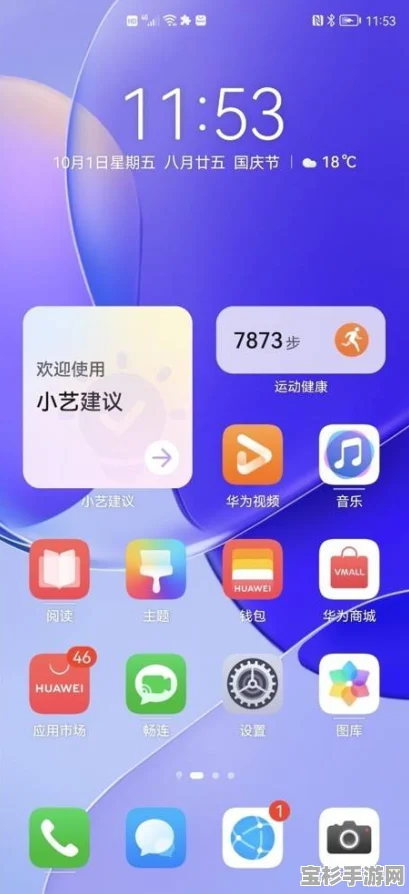
添加阴影与高光
为了增加图标的立体感和层次感,可以适当添加阴影和高光效果,这些效果可以通过软件中的图层样式或滤镜功能来实现,要适度使用,避免过度渲染导致图标看起来过于复杂或失真。
导出不同尺寸与颜色深度的图像
由于ICO图标需要支持多种尺寸和颜色深度,因此在设计完成后,需要导出不同版本的图像,这通常包括24x24、32x32、48x48、64x64等常见尺寸,以及256色、16色等颜色深度,确保每个版本都保持设计的一致性和清晰度。
使用ICO转换工具进行格式转换
最后一步是将设计好的图像转换为ICO格式,使用前面提到的ICO转换工具,如IconWorkshop或ICOFX,将导出的图像文件导入,选择所需的尺寸和颜色深度,然后生成ICO文件,确保生成的ICO文件在不同操作系统和平台上都能正常显示。
创意提升与持续优化
制作完ICO图标后,不要急于结束,尝试在不同的设备和屏幕上预览图标效果,收集用户反馈,并根据需要进行调整和优化,关注设计趋势和新技术,不断学习和尝试新的设计方法和工具,提升自己的设计能力和创意水平。
通过以上步骤,你将能够轻松制作出既美观又实用的ICO图标,图标设计是一个不断迭代和优化的过程,保持耐心和热情,不断挑战自己,你的设计作品一定会越来越出色。